Podręczne łącza do procedur na tej stronie:
Program CorelDRAW umożliwia kopiowanie obiektów na kilka sposobów. Gdy obiekt nie jest już potrzebny, można go usunąć.
Wycinanie, kopiowanie i wklejanie
Obiekt można wyciąć lub skopiować, aby umieścić go w Schowku, a następnie wkleić do rysunku lub innej aplikacji. Wycięcie obiektu powoduje umieszczenie go w Schowku i usunięcie z rysunku. Skopiowanie obiektu powoduje umieszczenie go w Schowku, ale z pozostawieniem oryginału na rysunku.
Duplikowanie
Zduplikowanie obiektu powoduje umieszczenie jego kopii bezpośrednio w oknie rysunku bez używania Schowka. Duplikowanie jest szybsze niż kopiowanie i wklejanie. Ponadto podczas duplikowania obiektu można określić odległość między duplikatem a oryginalnym obiektem wzdłuż osi X i Y. Odległość ta jest nazywana przesunięciem.
Do duplikatu obiektu można zastosować transformację, na przykład obrót, zmianę rozmiaru lub pochylenie, nie naruszając przy tym oryginalnego obiektu. W przypadku stwierdzenia, że lepszy jest oryginalny obiekt, można go zachować, a jego duplikat usunąć.
Kopiowanie obiektów w określonym położeniu
Jednocześnie można utworzyć wiele kopii obiektu, określając przy tym ich położenie i nie korzystając ze Schowka. Można na przykład rozmieścić kopie obiektu w poziomie, po lewej lub po prawej stronie oryginalnego obiektu, lub rozmieścić je w pionie, pod lub nad oryginalnym obiektem. Można określić odstępy między kopiami obiektu lub przesunięcie tworzonych kopii obiektu względem siebie.
Szybkie kopiowanie obiektów
Do szybkiego tworzenia kopii obiektów można używać innych metod, które nie wymagają korzystania ze Schowka. Można użyć znaku plus (+) na klawiaturze numerycznej, aby na oryginalnym obiekcie umieścić jego kopię, lub nacisnąć klawisz spacji albo kliknąć prawym przyciskiem myszy podczas przeciągania obiektu w celu szybkiego utworzenia kopii.
| 2 . |
Kliknij menu Edycja, a następnie jedno z poniższych poleceń: |

Obiekt można też wyciąć lub skopiować, klikając go prawym przyciskiem myszy i klikając polecenie Wytnij lub Kopiuj.

Za pomocą tej procedury można wkleić obiekt z innej aplikacji.
Aby wkleić obiekt z pliku o nieobsługiwanym formacie lub określić opcje wklejanego obiektu, należy kliknąć kolejno pozycje Edycja  Wklej specjalnie. Więcej informacji na temat wklejania obiektów z innych aplikacji można znaleźć w sekcji Dołączanie i osadzanie obiektów.
Wklej specjalnie. Więcej informacji na temat wklejania obiektów z innych aplikacji można znaleźć w sekcji Dołączanie i osadzanie obiektów.

Duplikowanie obiektów jest przydatne podczas tworzenia za pomocą cieni linii cięcia dla takich urządzeń, jak wycinarki winylu i plotery.

Przesunięcie tworzonych duplikatów można zmienić. W tym celu należy kliknąć kolejno pozycje Narzędzia  Opcje, kliknąć pozycję Ogólne na liście kategorii Dokument i wpisać wartości w polach W poziomie i W pionie.
Opcje, kliknąć pozycję Ogólne na liście kategorii Dokument i wpisać wartości w polach W poziomie i W pionie.
Zaznaczony obiekt można także zduplikować, naciskając klawisze Ctrl + D.
| 3 . |
W oknie dokowanym Zrób krok i powtórz wpisz wartość w polu Liczba kopii i kliknij polecenie Zastosuj. |
|
|
|
|
|
W obszarze Ustawienia w pionie z listy Tryb wybierz pozycję Bez przesunięcia. W obszarze Ustawienia w poziomie z listy Tryb wybierz pozycję Odstępy między obiektami. Aby określić odstępy między kopiami obiektu, wpisz wartość w polu Odległość. Aby umieścić kopie obiektu po prawej lub po lewej stronie oryginału, wybierz pozycję Po prawej lub Po lewej z listy Kierunek.
|
|
|
W obszarze Ustawienia w poziomie z listy Tryb wybierz pozycję Bez przesunięcia. W obszarze Ustawienia w pionie z listy Tryb wybierz pozycję Odstępy między obiektami. Aby określić odstępy między kopiami obiektu, wpisz wartość w polu Odległość. Aby umieścić kopie nad lub pod oryginałem, wybierz pozycję U góry lub U dołu z listy Kierunek.
|
|
|
W obszarach Ustawienia w poziomie i Ustawienia w pionie wybierz pozycję Przesunięcie z listy Tryb i wpisz wartości w polach Odległość.
|
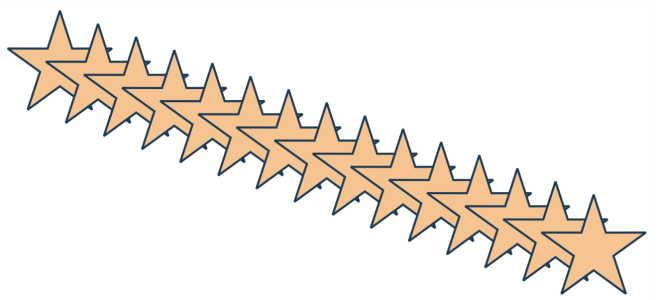
Wiele kopii obiektu przesunięte o określoną odległość

Dostęp do okna dokowanego Zrób krok i powtórz można również uzyskać, naciskając klawisze Ctrl + Shift + D.
| 2 . |
Naciśnij klawisz spacji podczas przenoszenia, obracania lub transformowania obiektu. |
| 4 . |
W polu Kopie wpisz wartość 1. |

Transformację można cofnąć, zaznaczając obiekt i klikając kolejno pozycje Obiekt  Transformacje
Transformacje  Wyczyść transformacje.
Wyczyść transformacje.

Aby odzyskać usunięty obiekt, należy użyć polecenia Cofnij. Więcej informacji można znaleźć w sekcji Cofanie, ponawianie i powtarzanie czynności.

Obiekt można również usunąć, klikając go i naciskając klawisz Delete.

Nie wszystkie składniki są dostępne w wersji próbnej, akademickiej i OEM. Do składników niedostępnych mogą należeć aplikacje, funkcje, narzędzia i dodatkowe pliki zawartości firmy Corel.
Copyright 2018 Corel Corporation. Wszelkie prawa zastrzezne.
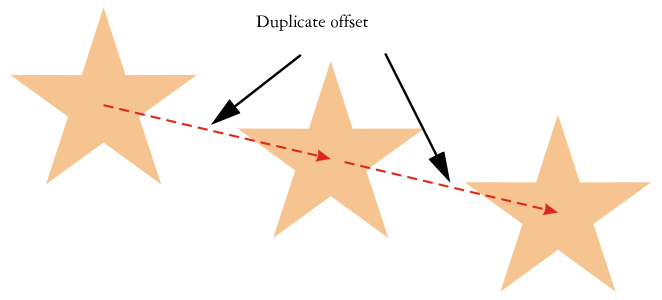
![]() Wklej specjalnie. Więcej informacji na temat wklejania obiektów z innych aplikacji można znaleźć w sekcji Dołączanie i osadzanie obiektów.
Wklej specjalnie. Więcej informacji na temat wklejania obiektów z innych aplikacji można znaleźć w sekcji Dołączanie i osadzanie obiektów.![]() Opcje, kliknąć pozycję Ogólne na liście kategorii Dokument i wpisać wartości w polach W poziomie i W pionie.
Opcje, kliknąć pozycję Ogólne na liście kategorii Dokument i wpisać wartości w polach W poziomie i W pionie.![]() Transformacje
Transformacje ![]() Wyczyść transformacje.
Wyczyść transformacje. ![]()